Työpöytäsovelluksesta tulostaminen
Tässä kerrotaan ajurin tulostusasetusnäytön näyttämisen ja työpöytäsovelluksesta tulostamisen perusmenettely.
 HUOMAUTUS
HUOMAUTUSKun käytössä on WSD-porttiin kytketty laite, ota laitteesta käyttöön [Käytä WSD:tä].
Jos käytät virransäästöä Windows 10 -versiossa, tulosta sen jälkeen, kun olet liittänyt tietokoneen verkkovirtaan tai poistanut virransäästön käytöstä kohdassa [Asetukset] > [Järjestelmä] > [Akku].
1.
Valitse sovelluksen valikosta [Tulosta].
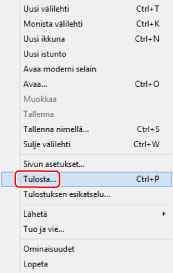
2.
Valitse tulostusnäytöstä käyttämäsi laite → napsauta [Määritykset], [Tulostimen ominaisuudet] tai [Ominaisuudet].
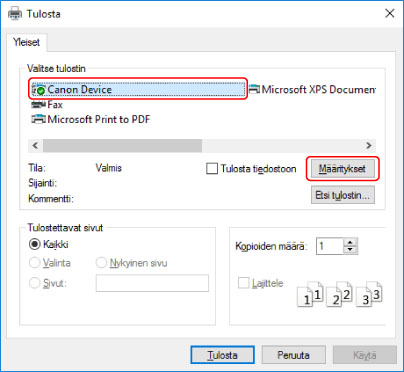
3.
Määritä ajurin tulostusasetusnäytössä tarvittavat kohdat.
Voit vaihtaa välilehteä tarvittaessa.
Nykyiset asetukset esitetään esikatselussa. Napsauttamalla esikatselua voit asettaa perustulostustoimintoja, kuten kaksipuolisen tulostuksen, sidontakohdan, sivun asettelun yms.
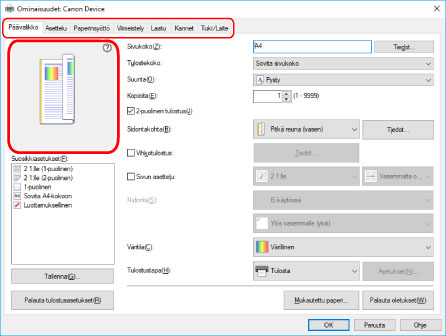
 HUOMAUTUS
HUOMAUTUSJos näkyvissä on Windowsin vakiotulostusasetusnäyttö, joka eroaa edellä kuvatusta, ongelma voi johtua ympäristöstä, asetuksista tai ajurin asennuksen tilasta. Vianmäärityksessä on lisätietoja siitä, kuinka saat ajurin tulostusasetusnäytön näkyviin.
Jos haluamasi toiminnot eivät näy tulostusasetusnäytössä, määritä tulostusasetukset sen jälkeen, kun olet ottanut käyttöön laitteen toiminnot noutamalla laitteen tiedot jne.
4.
Valitse [OK].
5.
Napsauta tulostusnäytössä [Tulosta]- tai [OK]-painiketta.